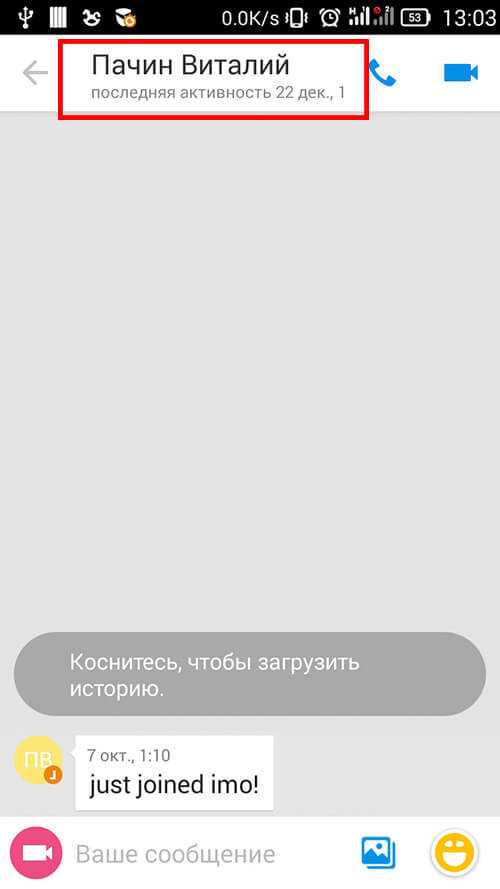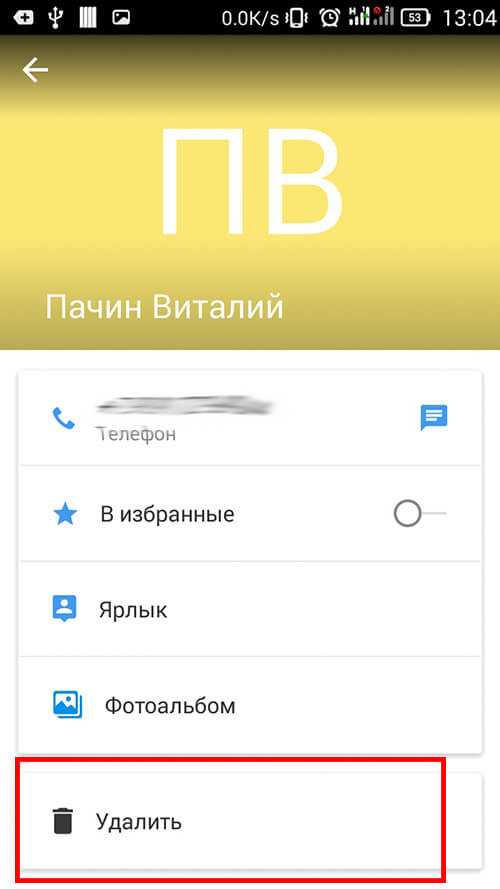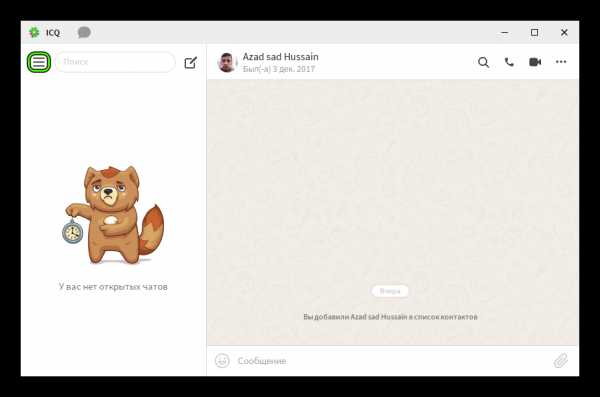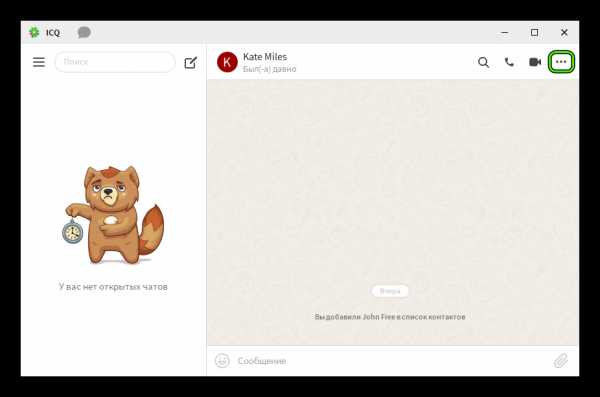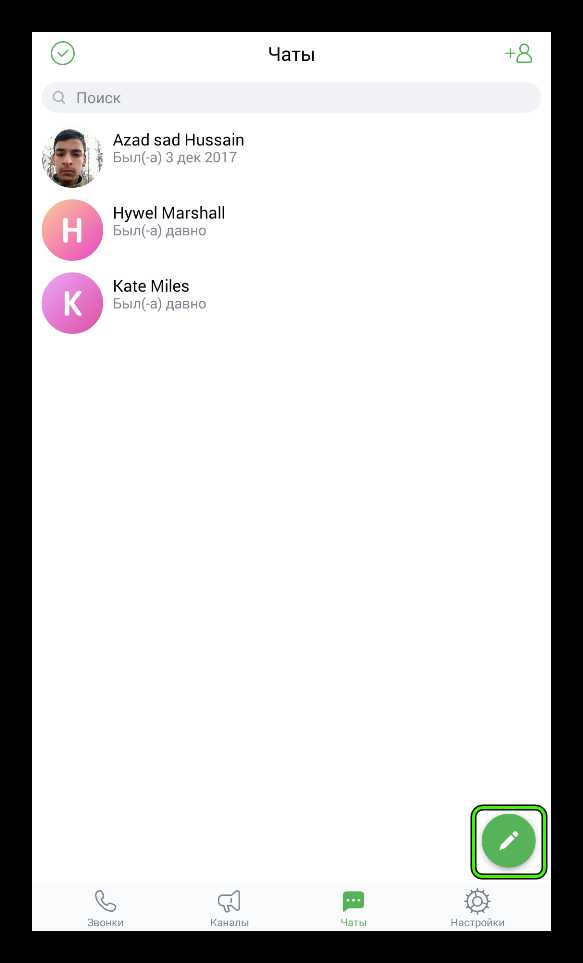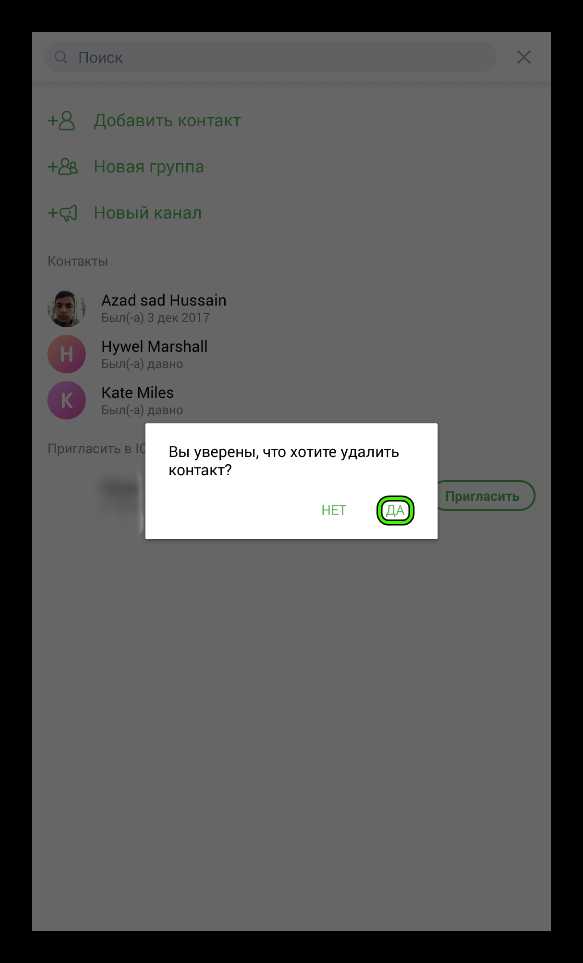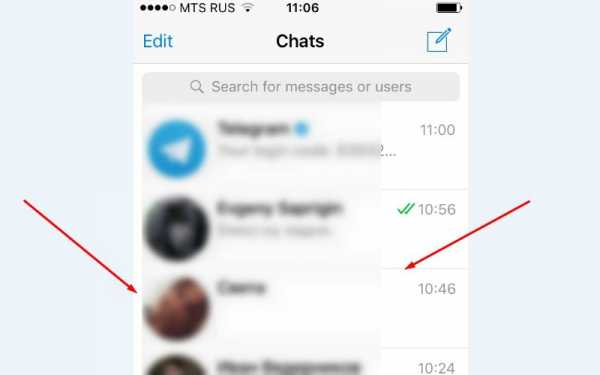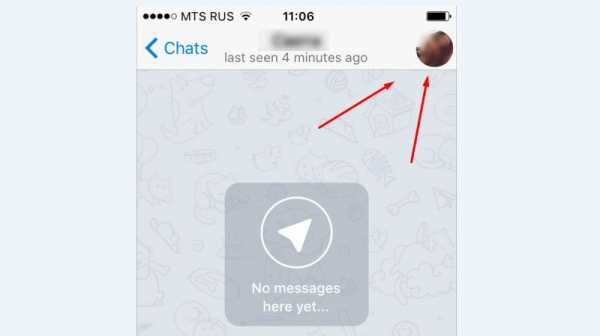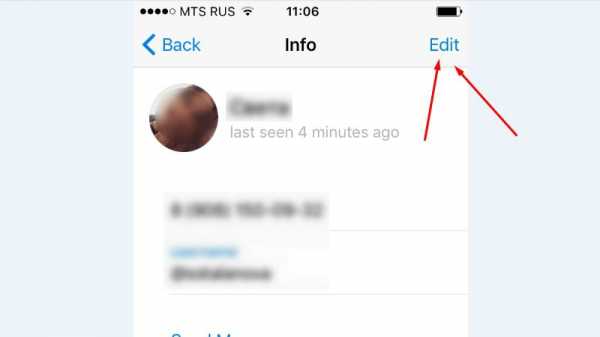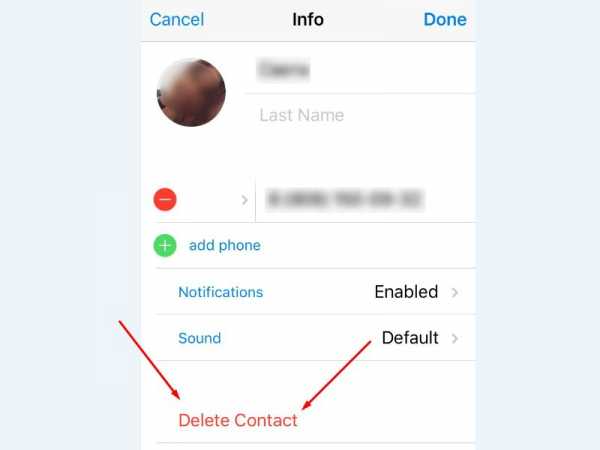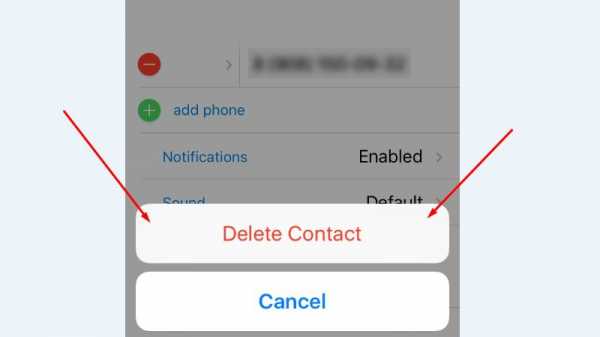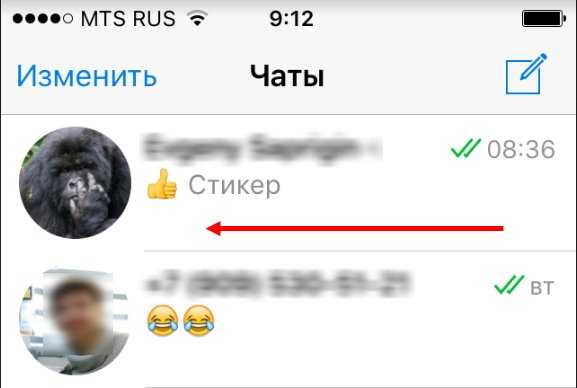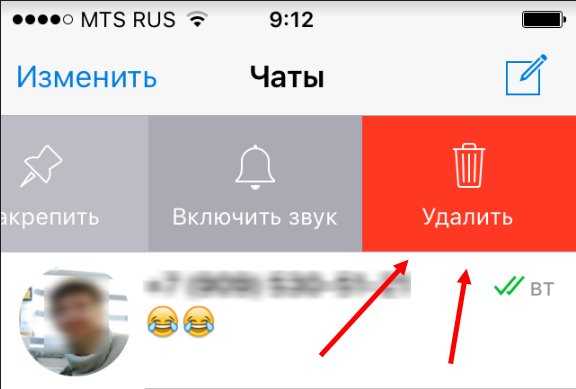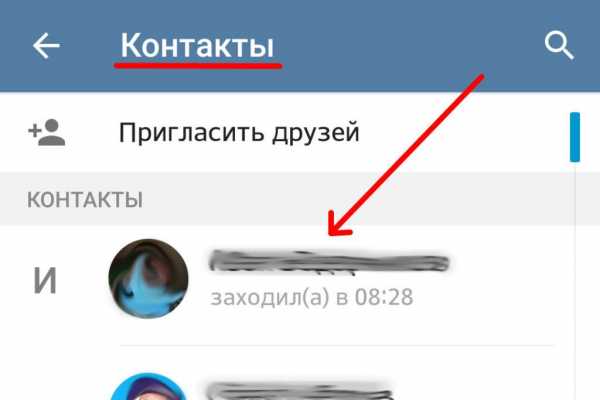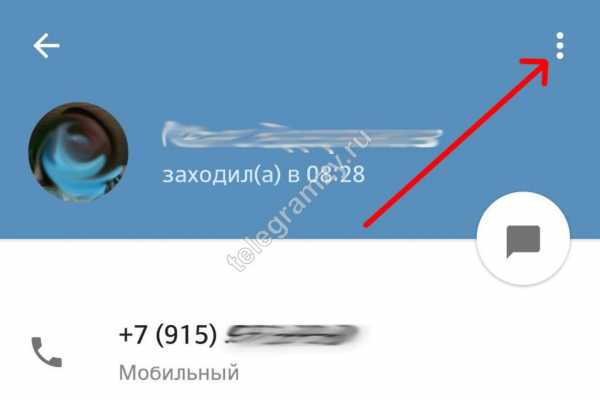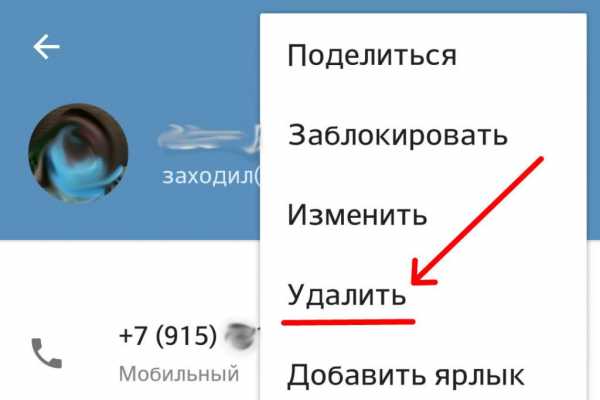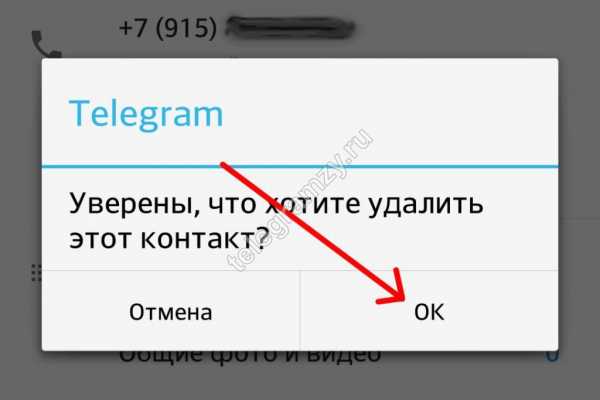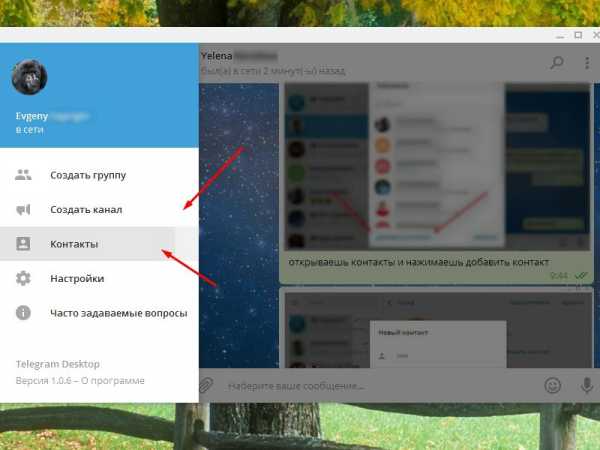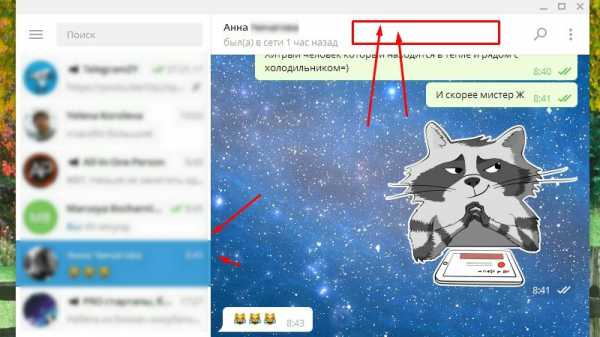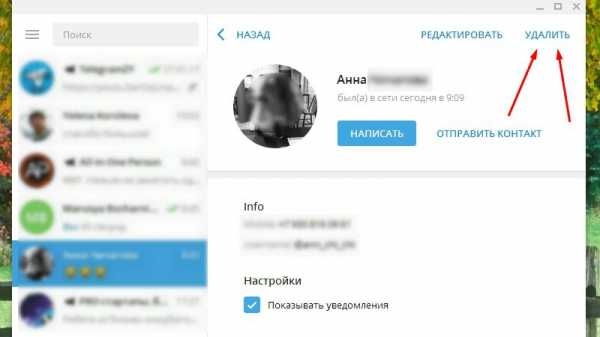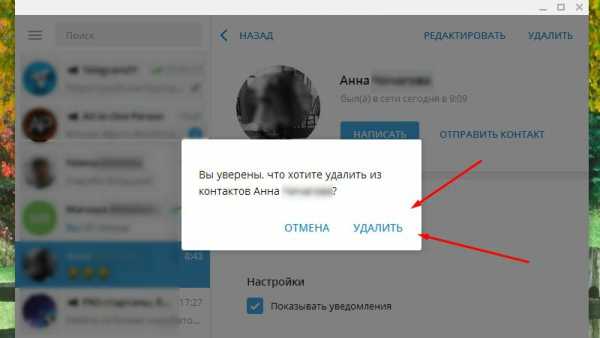удалить несколько или все разом
Пользователь, который только перешёл с Андроида на Айфон, наверняка удивится тому, насколько сложна и запутана процедура удаления номера на «яблочном» устройстве. На смартфоне с ОС Android можно просто вызвать контекстное меню контакта и нажать «Удалить». На iPhone же нет ни контекстного меню, ни клавиши удаления, которая располагалась бы на видном месте. Владелец гаджета будет вынужден полазить по книге номеров, чтобы найти необходимую кнопку.
Мы упростим задачу начинающему пользователю и расскажем, как стереть контакт прямо на iPhone. Кроме того, мы опишем способы массового удаления номеров, требующие применения специального ПО.
Как удалить контакты с Айфона вручную?
Ручное удаление номеров предполагает выполнение следующих действий:
Шаг 1. Зайдите в приложение «Контакты» на своём iPhone и выберите контакт, который желаете удалить.
Шаг 2. Нажмите на кнопку «Изменить» в правом верхнем углу экрана.
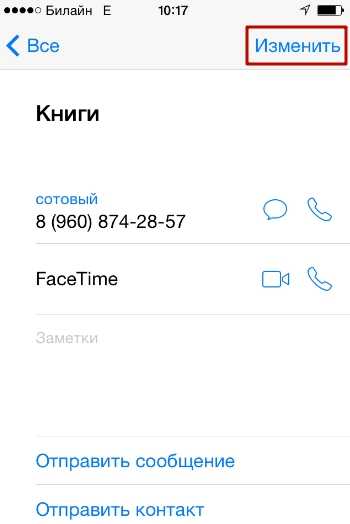
Шаг 3. Прокрутите следующий экран вниз до конца – там вы найдёте кнопку «Удалить контакт».
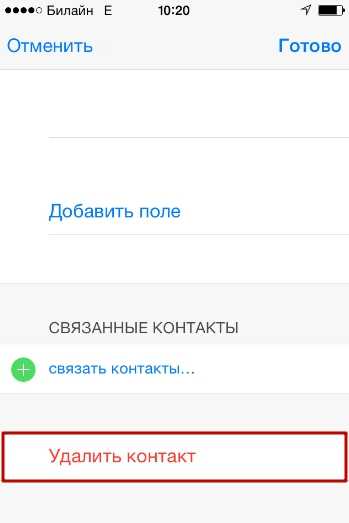
Она-то вам и нужна. Кликайте на неё.
Шаг 4. Подтвердите, что хотите попрощаться с контактом – нажмите «Удалить контакт» ещё раз.
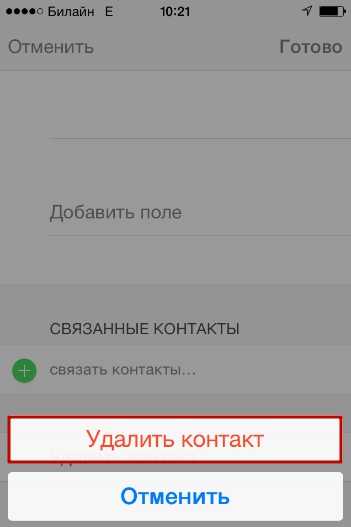
Такой метод удаления подходит при необходимости стереть единственный номер. Если же нужно очистить справочник полностью, удаление контактов по одному займёт массу времени. Для выполнения этой задачи лучше задействовать специальное ПО.
Как на Айфоне удалить все контакты сразу?
Шаг 1. Подключите устройство к ПК USB-кабелем и откройте Айтюнс.
Шаг 2. Кликните на кнопку «iPhone».
Шаг 3. В меню «Настройки» выберите раздел «Сведения».
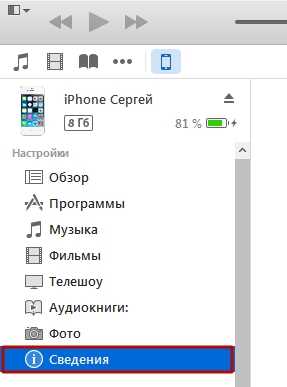
Шаг 4. Поставьте галочку напротив «Синхронизировать контакты с» и в выпадающем меню выберите любой вариант: «Windows Contacts» или «Outlook
Шаг 5. Прокрутите страницу вниз до блока «Дополнения» и поставьте галочку напротив «Контакты».
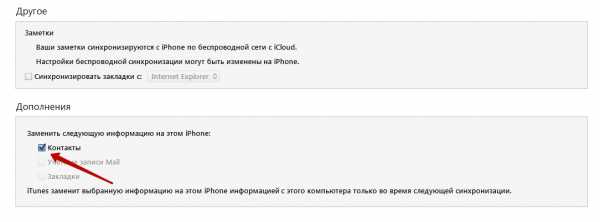
Шаг 6. Запустите процесс синхронизации – нажмите «Применить».
По ходу синхронизации iTunes заменит содержимое телефонной книги iPhone информацией, которая хранится на компьютере. Если же на ПК нет файла соответствующего формата, очевидно, что справочник окажется пустым.
Существует более быстрый способ удалить все контакты с iPhone – полностью сбросить устройство
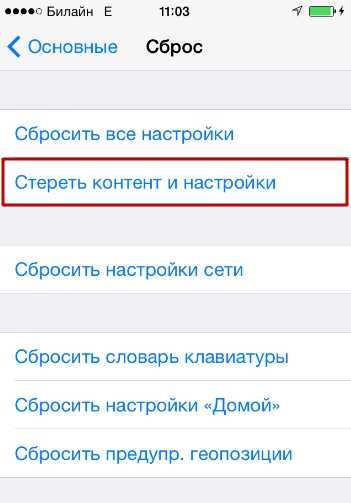
В результате с устройства исчезнут не только контакты, но и вообще все пользовательские данные. Производить процедуру полного сброса лучше непосредственно перед продажей iPhone.
Как быстро удалить несколько контактов сразу через iCloud?
При необходимости удалить несколько контактов сразу (но не всю телефонную книгу) стоит обратиться к «облаку» iCloud. Чтобы метод сработал, обязательно нужно авторизоваться под одним Apple ID на ПК и на iPhone.
Опишем всю процедуру удаления номеров через iCloud с начала и до конца:
Шаг 1. В «Настройках» Айфона выберите раздел «iCloud».
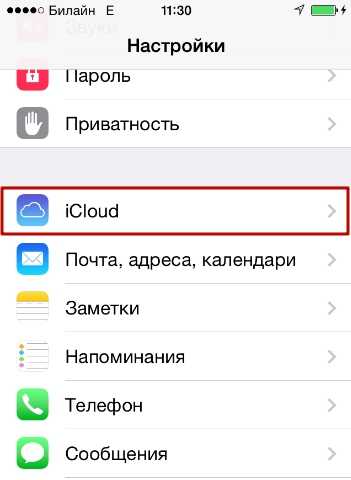
Шаг 2. Введите Apple ID и пароль в соответствующие поля. Затем нажмите «Войти».
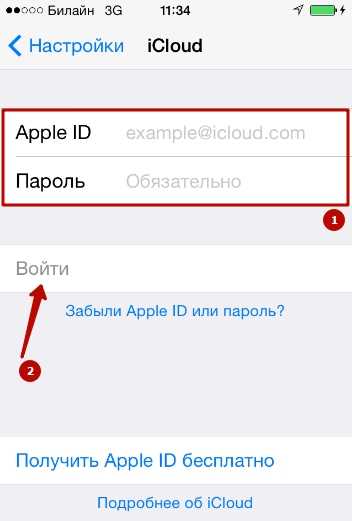
Шаг 3. Айфон спросит, нужно ли объединять информацию на устройстве с данными, хранящимися в iCloud. Выберите вариант «Объединить».

Шаг 3. Переключите тумблер «Контакты» в активное состояние.
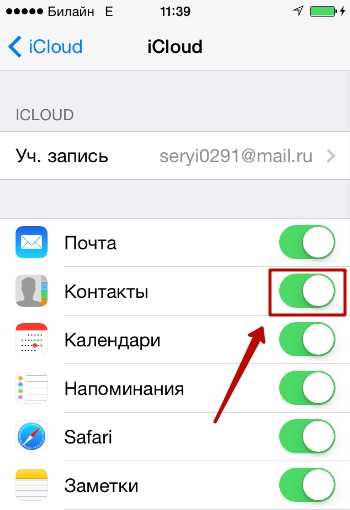
После этого вы можете отложить iPhone в сторону.
Шаг 4. Зайдите c ПК на сайт www.icloud.com и введите Apple ID / пароль.

Шаг 5. Зажав CTRL на клавиатуре, выделите те контакты, которые хотите стереть.
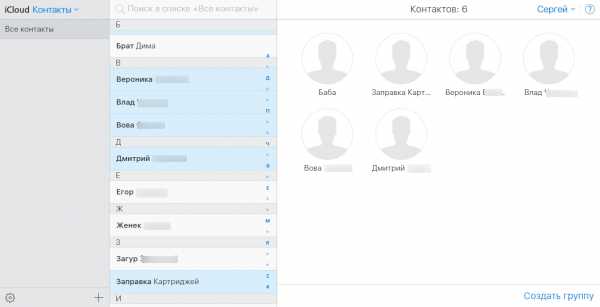
Выбранные контакты появятся в перечне на правой стороне экрана.
Шаг 6. Нажмите на маленькую шестерёнку в левом нижнем углу.
В появившемся меню выберите вариант «Удалить».
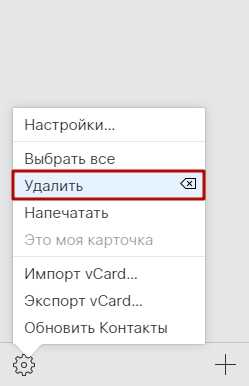
Шаг 7. Подтвердите, что действительно хотите стереть номер – нажмите «Удалить».
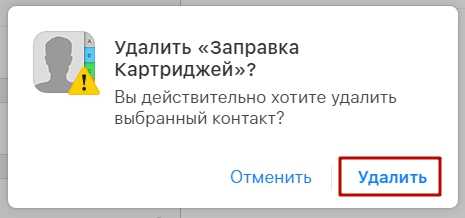
Подождите несколько секунд, и вы увидите, как контакты, стёртые вами через iCloud, будут по очереди исчезать и из телефонной книги.
Как удалить номера с iPhone с джейлбрейком?
У владельца взломанного iPhone больше возможностей для удаления контактов с мобильного устройства. Он, например, может воспользоваться твиком под названием Erase Contacts. Твик доступен в репозитарии BigBoss и распространяется совершенно бесплатно. После установки приложения на экране iPhone появляется такая иконка:
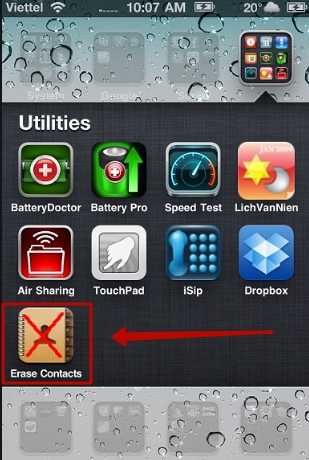
Изображение: 2mobile.com
Достаточно нажать на иконку Erase Contacts и подтвердить операцию – все контакты из телефонной книги окажутся удалены.
Есть ещё один способ – подключить взломанное устройство к ПК и стереть контакты через один из файловых менеджеров (скажем, iTools или iFile). В файловой системе телефонный справочник хранится по адресу privatevarmobileLibraryAddressBook. Если Айфон без джейлбрейка, этот метод не сработает – в разделе «Пользовательская система» вы просто не сможете найти папку «Private».
Заключение
Способов удалить контакты с Айфона – масса. Выбирать конкретный способ необходимо исходя из цели. Если пользователь считает, что ряд бесполезных номеров захламляет его телефонную книжку, он способен разом стереть несколько записей через iCloud. Для удаления одного номера обращаться к iCloud ни к чему – можно выполнить эту операцию прямо на устройстве. Если же пользователь готовит гаджет к продаже и хочет стереть все контакты, ему придётся выбрать один из двух вариантов – применить медиакомбайн iTunes или просто выполнить полный сброс гаджета через «
setphone.ru
Как удалить контакт на Android?
Сегодня мы будем говорить об удалении контактов на устройстве на базе Андроид (телефон/планшет). Сам процесс крайне простой, но некоторые пользователи, особенно те, которые прежде не сталкивались с указанной операционной системой, попросту не знают, как удалять контакты. Начнем.
Пример будет показан на устройстве Samsung Galaxy, но роли это никакой не играет, так как суть процесса удаления от этого ничуть не меняется.
Откройте «Контакты» на своем устройстве.
Выберите нужный контакт. Если у вас много номеров, воспользуйтесь поиском по контактам. Зайдя в профиль указанного абонента, вы увидите информацию о нем. Откройте контекстное меню (кнопка «Меню» на передней панели вашего устройства) и выберите пункт «Удалить».
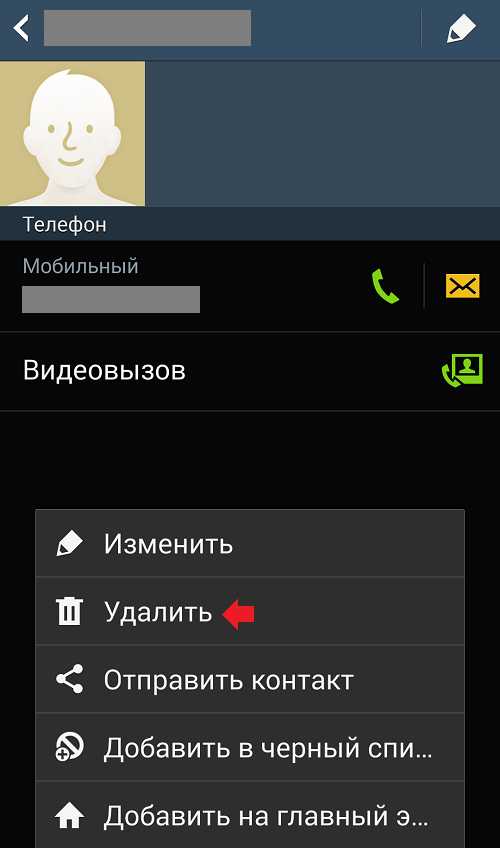
Кроме того, вы можете удалить контакт, не заходя в его профиль. Для этого нажмите на профиль контакта и удерживайте палец около секунды, пока не появится меню. В нем нажмите «Удалить».
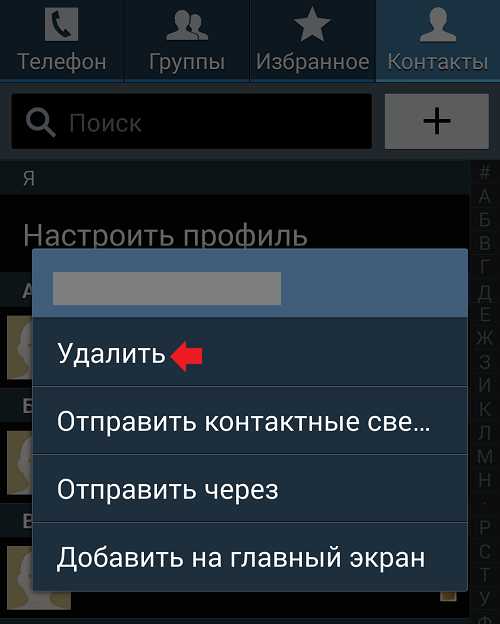
Для того, что бы удалить сразу несколько контактов, зайдите в «Контакты», вызовите контекстное меню, после чего выберите пункт «Удалить».
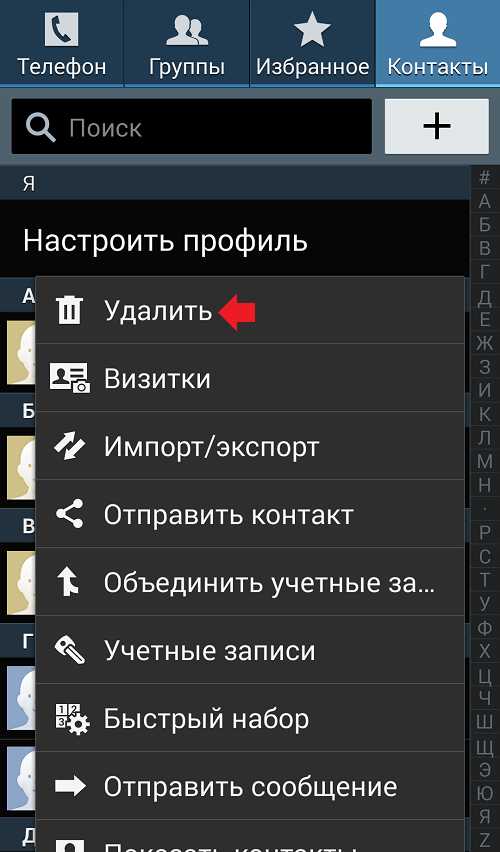
Далее ставите галочки рядом с нужными контактами и нажмите на кнопку «Удалить».
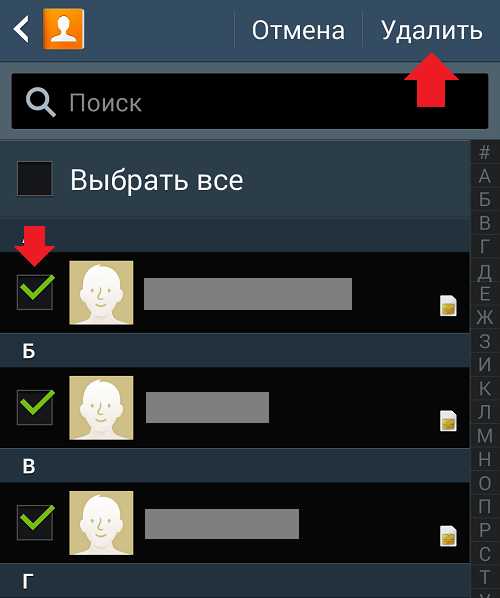
Как вариант, вы можете использовать различные приложения с Play Market, которые работают с телефонной книжкой. Стоит ли использовать такое приложение, решать вам.
Если контакт не удаляется
Некоторые пользователи жалуются, что, мол, удалил контакт, проходит какое-то время и случайно находишь тот самый удаленный контакт. Почему? На самом деле все просто — это автоматическая синхронизация, при которой происходит синхронизация с сервером при подключенном интернете. Сохраняются (и заменяются) в том числе контакты.
Что бы такого больше не повторилось, зайдите в раздел «Аккаунты Google Play» в самом устройстве.
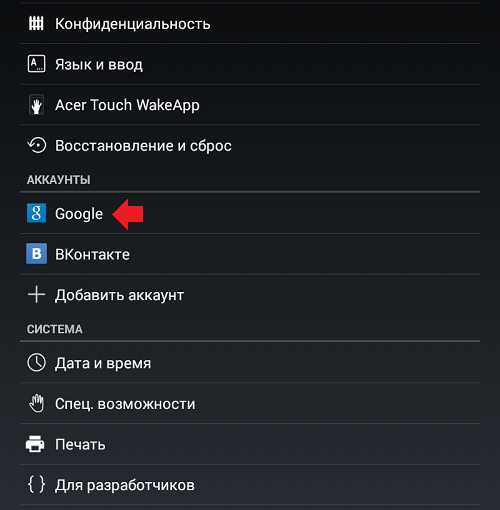
Выберите свой актуальный аккаунт.
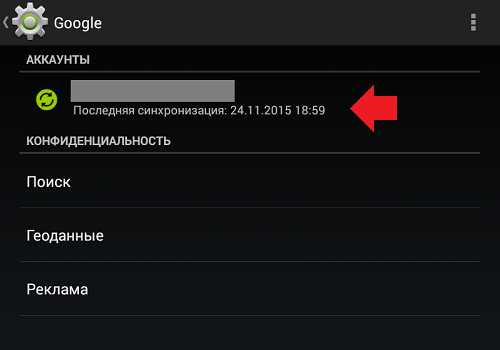
Снимите галочку с пункта синхронизации контактов.
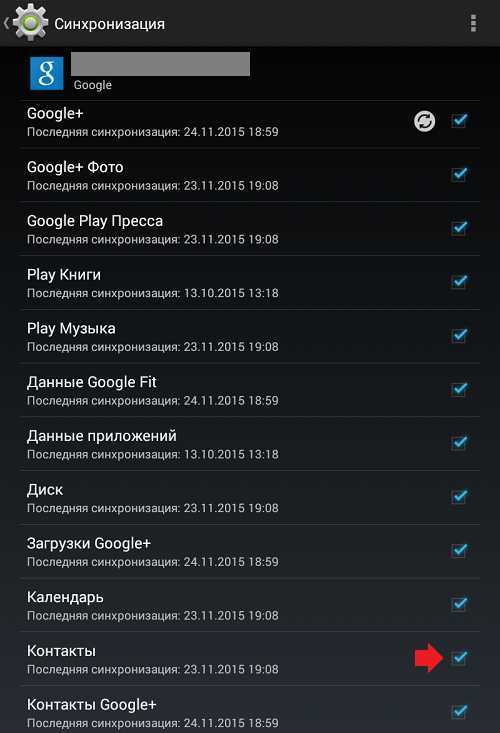
Правда, делать это все же нежелательно во избежании потери контактов. После указанной процедуры при удалении контактов они не будут появляться вновь в вашей записной книжке.
androidnik.ru
Как удалить контакты с телефона Андроид?
Иногда возникает необходимость в удалении определенных контактов из записной книги смартфона на базе Android. Однако не все пользователи знают, что для этого нужно сделать. В этой статье мы покажем примеры с помощью скриншотов на стоковой версии Android.
Допустим, вам нужно удалить один контакт. Для этого зайдите в приложение «Телефон».
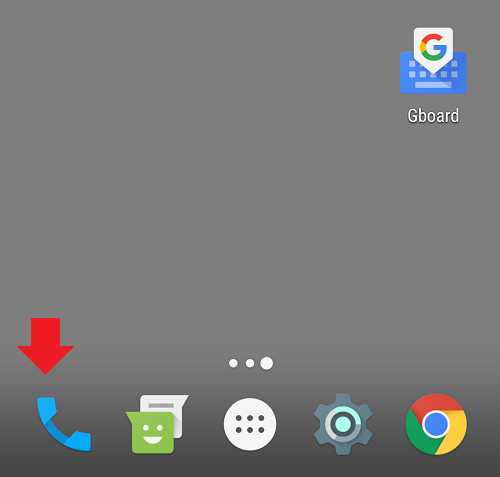
Открылся журнал звонков. Выберите раздел «Контакты».
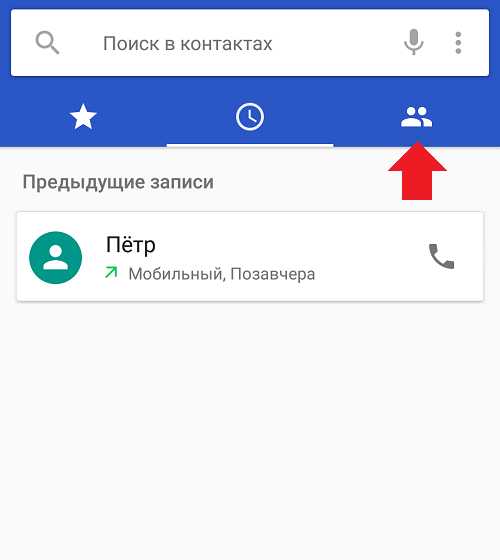
Здесь — список контактов. Выберите нужный из них, нажмите на него, например:
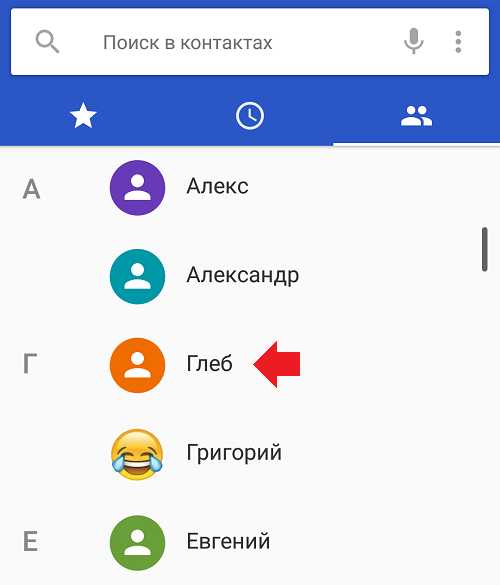
Откроется страница контакта. Нажмите на иконку в виде карандаша.
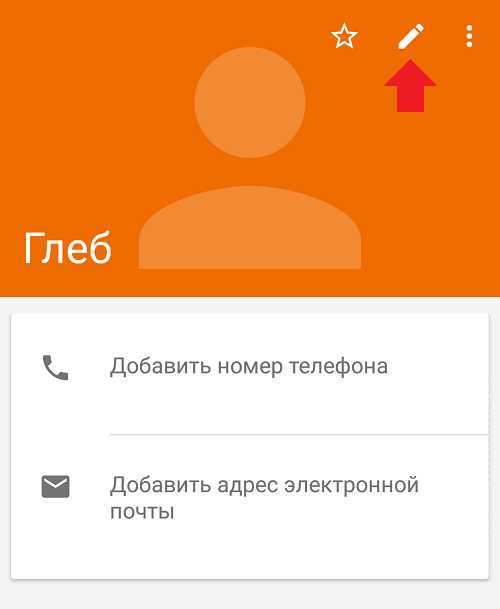
Далее — в верхнем углу три точки.
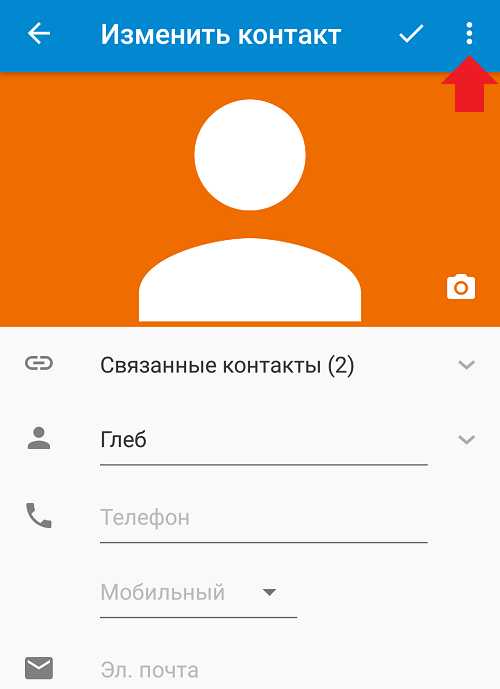
Появилось меню, в нем тапните по строке «Удалить».
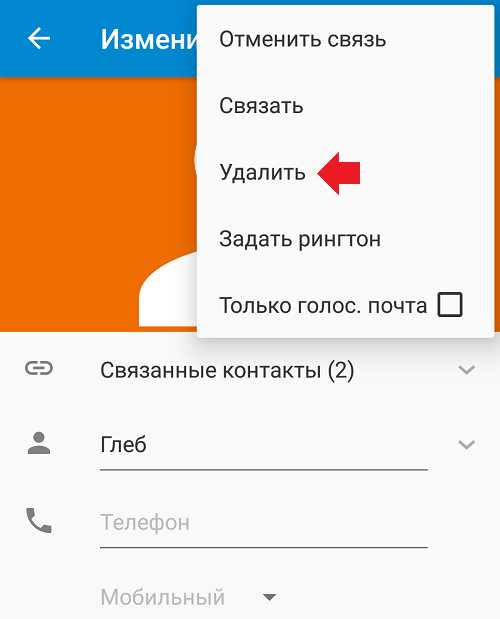
Подтвердите удаление контакта.
Он удален.
Хотелось бы обратить ваше внимание на одну деталь: если вы удалите контакты, которые привязаны к аккаунту Гугл, с отключенной синхронизацией, то, скорее всего, после включения синхронизации удаленные контакты вы увидите в своем смартфоне. Поэтому лучше заниматься удалением контактов с включенной синхронизацией контактов во избежании подобного.
Если вы желаете удалить сразу список контактов, лучше делать это через приложение «Контакты». Откройте его.
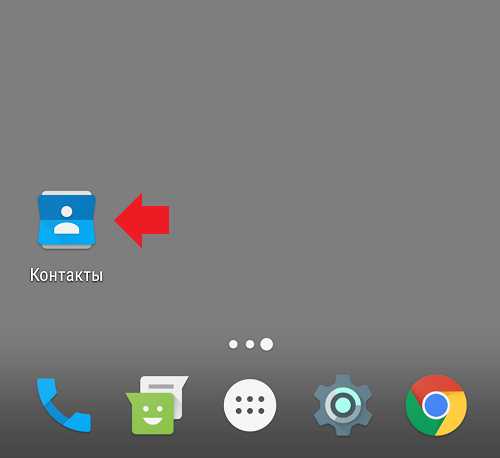
Перед вами — список контактов. Тапните по контакту и удерживайте примерно секунду, пока он не будет выделен или рядом с ним не будем поставлена галочка. Затем просто нажмите на дополнительные контакты, которые нужно удалить, например:
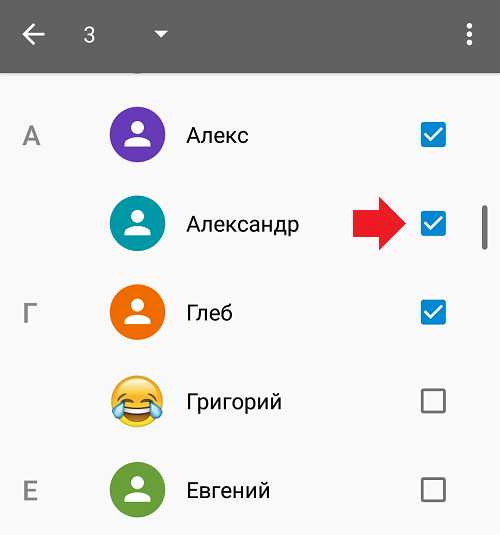
После нажмите на три точки в верхней части экрана, появится меню, в нем выберите «Удалить».

Подтвердите удаление.
Контакты удалены.
Как удалить контакт с телефона Андроид, доступный только для чтения?
Некоторые контакты доступны только для чтения, удалить указанным выше способом их нельзя.
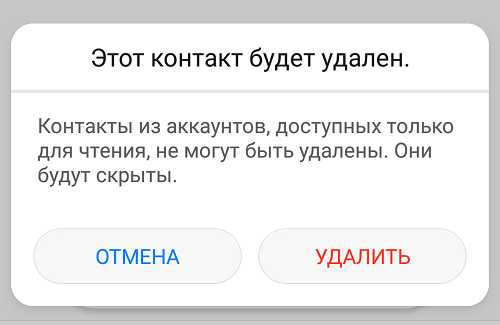
Связано это с тем, что контакт был сохранен, к примеру, мессенджером: вам кто-то написал в мессенджере и вы сохранили контакт через него. Поэтому такой контакт нужно отвязать от мессендежра и только после этого будет удален.
Друзья! Если наш сайт вам помог, понравился или, наоборот, что-то не устроило, будем рады, если вы оставите свой комментарий.
siteproandroid.ru
Два рабочих способа как удалить контакт в imo
В настоящее время представлено много сервисов для обмена мгновенными сообщениями, начиная от социальных сетей и заканчивая классическими общалками, такими как Skype или Viber. Поэтому удивить людей довольно сложно. Но imo смог привлечь огромное количество тех, кто скачал и установил его на свое устройство. Среди прочих достоинств программы отмечается удобные и быстрые настройки и простота интерфейса.
Удаление контакта в imo
После того как утилита будет установлена на гаджет, весь телефонный справочник, привязанный к сим-карте, автоматически перенесется в мессенджер. Чтобы начать диалог, необходимо тапнуть на нужном пользователе и ввести послание, которое будет передано. Часто публику интересует, как удалить контакт из имо и что для этого нужно.
Сделать это можно несколькими методами:
- Во-первых, понадобится стереть номер телефона из записной книги смартфона. В таком случае он автоматически пропадет и из приложения.
- Во-вторых, воспользоваться встроенными инструментами мессенджера.
Для этого требуется:
- открывать вкладку «Контакты«;
- открыть чат с юзером, которого хотите заблокировать;
- кликнуть сверху по имени для открытия меню;

- в самом низу выбрать пункт с корзиной

Не забывайте, что если номер будет стерт из приложения, то он моментально удаляется и из памяти девайса. Поэтому перед тем, как выполнить данное действие, определитесь, есть ли в этом потребность.
Еще один способ того, как удалить друзей из имо, представляет собой его блокировку. Плюсом этого приема является то, что в любой момент можно убрать друга из «черного списка» и продолжить общение с ним. Блокировка означает, что человек не сможет звонить и отправлять месседжы. У вас тоже будет отсутствовать возможность связаться с абонентом и видеть его статус.
Читайте так же:
imo-download.ru
Как удалить контакт в Имо — способы и стандартные решения
Среди огромного выбора мессенджеров для мгновенного обмена сообщениями есть мировые лидеры по популярности и многофункциональности (Skype и WhatsApp), есть и «молодые» приложения, к которым пользователи постепенно привыкают и осваивают возможности программы шаг за шагом. Messenger Imo относительно новый продукт, стремительно набирающий популярность среди пользователей социальных сетей. Одним из приёмов освоения работы с приложением — как удалить контакт в Имо, если есть на то необходимость.
Способы удаления контактов в Imo
После установки утилиты на гаджет следует процесс регистрации, который включает в себя обязательное наличие активного (действующего) мобильного номера телефона. Также, информация со смартфона потребуется для копирования списка абонентов телефонной книги мобильного устройства в базу данных мессенджера Имо. Для инициализации диалога или звонка, необходимо выбрать Imo-пользователя из «записной книжки», окно чата откроется автоматически.
Чтобы стереть определённую запись об абоненте, существует два варианта событий:
Первый способ
Самой простой и эффективный способ — удалить абонента из записной книжки мобильного телефона. Удалённый таки образом контакт, в приложении Imo исчезнет автоматически. Для его восстановления снова понадобиться внести телефонный номер с именем на смартфоне стандартным образом.

Второй способ
Альтернативным вариантом может быть удаление при помощи встроенных настроек дополнения.
Для осуществления задуманного нужно:
- Запустить приложение Имо;
- Во вкладке контактов, открыть чат с подлежащим удалению юзером;
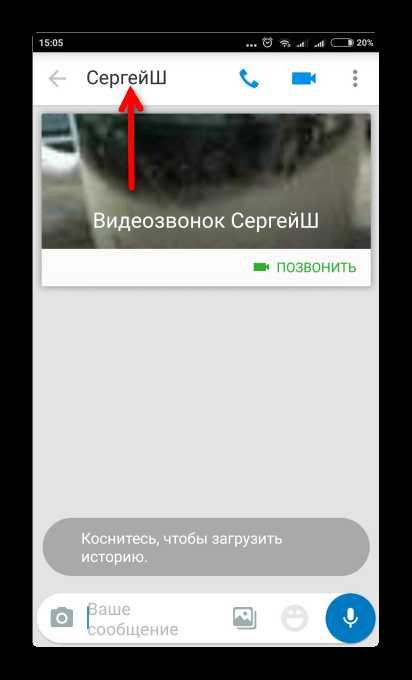
- Нажать по имени абонента, для перехода во внутреннее меню, и выбрать пункт «Удалить».
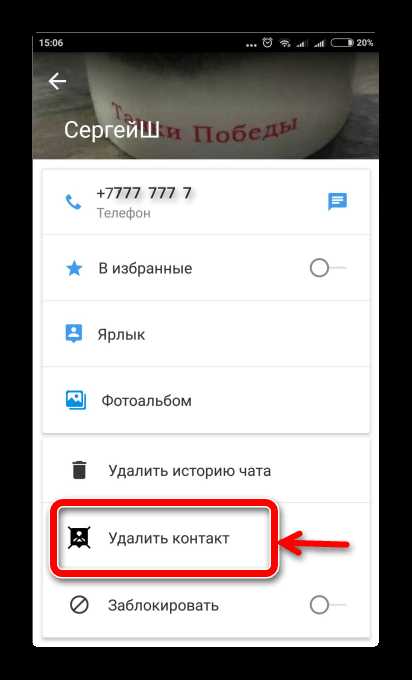
При удалении номера любого пользователя из мессенджера, он автоматически стирается из памяти устройства. Поэтому прежде чем выполнить данное действие необходимо быть уверенным в потребности данного процесса.
Удаляя контакт по любому сценарию, пользователь не должен забывать о том, что информация стирается из ресурсов памяти мобильного устройства безвозвратно.
Читайте так же:
xn--d1ababe6aj1ada0j.xn--p1acf
Как удалить контакт в ICQ на ПК и мобильных устройствах
К сожалению, не всегда удается сохранить хорошие отношения с людьми. Поэтому, как правило, в списке друзей в социальных сетях или мессенджерах у пользователей находятся люди, общение с которыми сошло на нет. И рано или поздно их приходится чистить. А как удалить контакты из Аськи? Попробуем разобраться с этим вопросом.
Чистка адресной книги
В мобильном приложении ICQ список контактов связан с ним же на самом устройстве. Туда еще можно добавлять людей по номеру UIN. Ну а теперь мы перейдем непосредственно к чистке. Порядок действий для стационарного клиента и мобильных устройств несколько различается, поэтому мы подготовили две отдельных инструкции для каждого из случаев.
Выполнение операции в одном приложении очистит адресную книгу в другом, если они подсоединены к одинаковому аккаунту.
Стационарный клиент
Начнем мы непосредственно с версии Аськи для компьютеров и ноутбуков (Виндовс, Мак ОС и Линукс). Чтобы убрать человека из друзей в стационарном клиенте мессенджера, сделайте следующее:
- Зайдите в свой профиль.
- Нажмите на пиктограмму «заборчика», чтобы открыть боковое меню.

- Далее, перейдите в пункт «Контакты».
- Кликните по графе с юзером, от которого вы планируете избавиться.
- Нажмите на иконку с тремя точками в окне чата.

- Выберите пункт «Удалить».
- Кнопка «Да» отвечает за выполнение операции.
Мобильные устройства
На iOS и Android все выполняется следующим образом:
- Откройте раздел «Чаты».
- Нажмите на иконку с карандашом.

- Сделайте долгий тап по нежеланному пользователю.
- Нажмите на последний пункт.
- Подтвердите выполнение операции.

Читайте так же:
xn--d1ababe6aj1ada0j.xn--p1acf
Как удалить контакт в Telegram: подробная инструкция
Как удалить контакт из Телеграмм? Инструкция ниже для всех видов смартфонов (Ios, Андроид, Windows).
Одним из преимуществ приложения является простой и интуитивно понятный интерфейс, не вызывающий проблем с выполнением функций Телеграмма. Если у вас нет времени на ознакомление с программой, рекомендуем ознакомиться с нашей инструкцией для разных ОС, где вы узнаете, как удалить контакт в Telegram навсегда.
IOS
- Запустите приложение Telegram на вашем устройстве, зайдите в список чатов;
- Нажмите на диалог с человеком, которого вы хотите исключить из друзей;

- В окне сообщений нажмите на иконку пользователя Телеграмм, которая будет находиться в правом верхнем углу рядом с именем собеседника;

- На экране вы увидите основную информацию о пользователе: номер телефона, логин, а также действия, которые можно с ним совершить (отправить сообщения, добавить в секретный чат). Выберите действие “редактировать/edit” – этот вариант находится в правом верхнем углу экрана;

- В нижней части открывшегося окна появится действие “Delete Contact” (Удалить контакт) – оно будет выделено красным цветом – нажмите на него;

- Программа предложит вам 2 заключительных выбора: завершить или отменить действие. Выберите первый вариант.

Если же вы просто хотите стереть беседу с человеком из списка чатов, то сделайте следующее:
- Открываем окно со списком бесед
- Делаем свайп влево по нужной беседе

- Нажимаем на значок корзинки

Android
- Откройте Телеграмм, перейдите в раздел со списком контактов;

- Выберите ненужного пользователя Телеграмм;

- В открывшемся окне сообщений нажмите на имя собеседника в Telegram, которое будет располагаться в центре верхней строчки экрана;

- На странице с главной информацией о пользователе Телеграмм и действиях, которые можно с ним совершить, выберите три вертикальные точки “опции”, которые будут находиться в правом верхнем углу над именем собеседника;

- В этом же окне приложение Телеграмм откроет небольшое окно с некоторыми действиями: поделиться, заблокировать, редактировать, удалить, добавить ярлык. Выберите последний вариант;

- Мессенджер предоставит возможность принятия окончательного решения: вы все еще сможете передумать и не избавляться от контакта. Если вы приняли решение, нажмите на “удалить”.

Windows
- Запустите приложение, откройте окно чатов;

- Выберите нужный диалог, собеседника которого вы хотите убрать, откройте его и нажмите на поле справа от имени пользователя;

- В правом верхнем углу настроек будет кнопка Удалить (Delete), нажмите на неё;

- Вы сможете выбрать 1 из 2 вариантов ответа на вопрос. Для завершения операции нажмите “Удалить”.

Внимание. У Вас не будет выбора «Удалить» или «Редактировать» контакт, если он не добавлен в список Ваших друзей, а просто найден по имени пользователя через поиск в Телеграмм.
Следует так же помнить, что, выполнив это, вы все равно сможете впоследствии вернуть собеседника. Для того чтобы стереть информацию о человеке навсегда, уберите его номер из общей книги телефонных номеров.
Также не стоит путать “удалить” и “заблокировать”. В первом случае он не будет отображаться в списке ваших друзей, во втором – просто не сможет отправлять вам сообщения. Узнайте о подробной информации на данную тему в разделе “Как заблокировать контакт в Телеграмме”.
telegramzy.ru